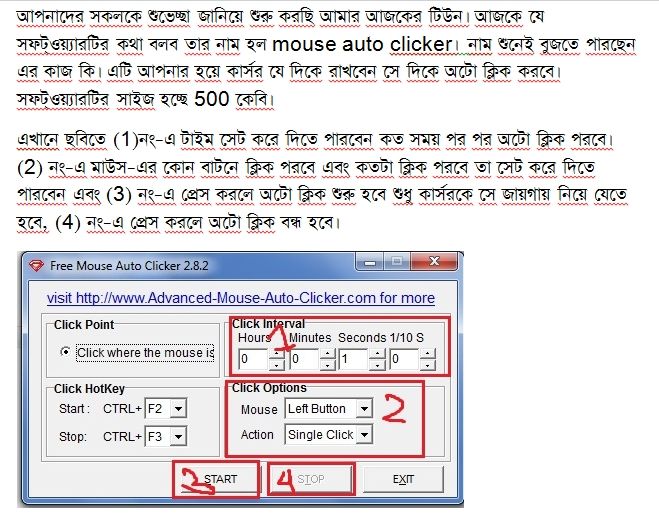From this blog you can find some information's that related to computer ,media,electronics,movies,songs,interesting news,worlds current facts,medical,sports news and so on.
মঙ্গলবার, ১৬ অক্টোবর, ২০১২
সোমবার, ১৫ অক্টোবর, ২০১২
নিয়ে নিন অনেক কাজের একটি সফটওয়্যার
“সামুরাইজ” একটি জনপ্রিয় এবং অত্যাধুনিক
সিস্টেম মনিটরিং সফটওয়্যার। এটা ব্যবহার করে আপনি আপনার সিপিইউ’র সিস্টেম
ইনফরমেশন, আবহাওয়া রিপোর্ট, নিউজ হেড লাইন এবং আরো অনেক কিছু জানতে পারবেন।
নিচের ছবিগুলো দেখে আপনি সহজেই এর কাজের ধরণ সম্পর্কে বুঝতে পারবেন।



সামুরাইজ-এর সুবিধাসমূহ:
- বিল্ট ইন মিটার (ডিস্ক এবং সিপিইউ ইউসেজ, নেটওয়র্ক ট্রাফিক, সিস্টেম টেম্পারেচার ইত্যাদির জন্য)
- আপনার নিজের পিসি মনিটরের পাশাপাশি নেটওয়ার্কের মাধ্যমে অন্যান্য পিসির অবস্থা মনিটর করা যায়।
- অনেকভাবে ব্যবহারের সুবিধা (ডেস্কটপ, টাস্ক বার, ঘড়ির মতো, ইমেজ ফরম্যাট, স্ক্রিনসেভার ইত্যাদি)

খুবই চমৎকার একটি সফটওয়্যার। আর সাইজ মাত্র : 5.2 MB।
সফটওয়্যারটি ডাউনলোড করতে এখানে ক্লিক করুন।
জেনে নিন কে বা কারা তৈরী করচ্ছে কম্পিউটার ভাইরাস ।
ভাইরাস কি?
কম্পিউটার ভাইরাস হল এক প্রকার ক্ষতিকর প্রোগ্রাম| যা কম্পিউটারের গুরুত্বপূর্ন ফাইলগুলোর মধ্যে নিজেদের অবস্থান করে নিতে পারে| এরা নিজে নিজে বংশ বিস্তার করে এবং কম্পিউটারের অপারেটিং সিস্টেম থেকে গুরুত্বপূর্ন ফাইল নষ্ট করে এমন কি সম্পূর্ন মুছে ফেলারও ক্ষমতা রাখে| কম্পিউটার ভাইরাস বিভিন্ন প্রকারের হয়ে থাকে| এটি বিভিন্ন মাধ্যমে যেমন-ইন্টারনেট,পেনড্রাইভ,সিডি,ডিভিডির মাধ্যমে আপনার কম্পিউটারে প্রবেশ করতে পারে এবং পরবর্তীকালে ফাইল বিনষ্টকারী সমস্ত কার্যক্রম নিজেদের মত করে অব্যাহত রাখে|
কম্পিউটার ভাইরাস নামক এ প্রোগ্রাম মানুষেরই সৃষ্টি| বিশ্বের সর্ব প্রথম
আবিষ্কৃত ভাইরাস হলো “ব্রেইন”১৯৮৬ এটি পাকিস্তানে আবিষ্কৃত হয়| এটি ছিল
একটি বুট সেক্টর ভাইরাস|
এক ধরনের মেধাবী প্রোগ্রামার আছে,যারা এ ধরনের ক্ষতিকর প্রোগ্রাম তৈরি করার
কাজে নিজেদের নিয়োজিত রাখতে এবং অপরকে দুশ্চিন্তায় রাখতে পছন্দ করেন|
ভাইরাস যারা তৈরি করে তাদের এক বড় অংশই তরুণ প্রোগ্রামার, তাই শখের বশবর্তী
হয়ে কিংবা নিজেদের কর্মকে অতি দ্রুত পরিচিত করে তোলার প্রয়াস থেকেই তারা এ
ধরনের হীন কর্ম করে থাকে|তাছাড়া এ ধরনের প্রোগ্রামার ভাইরাসের মাধ্যমে বিশ্বব্যাপী গুরুত্বপূর্ণ
ফাইল থাকা কম্পিউটারগুলোর বড় ধরনের ক্ষতিসাধন করার মাধ্যমে দূর থেকে বেশ
আনন্দ পায় এবং নিজেদের নিয়ে গর্ববোধ করে| কথনও কখনও অর্থের বিনিময়েও এ
ধরনের কাজ করে থাকে|
আপনার পিসি কে দ্রতগামী রাখুন ৪ টি টিপসে
১ম টিপস্ : Run এর মাধ্যমে আপনি আপনার PC কে Fast রাখতে পারন । প্রথমে Start > Run এ Click করুন তারপর Text বারে লিখুন..
# ” tree ” তারপর ok করুন।
# ” tree exe ” তারপর ok করুন।
# ” temp ” তারপর ok করুন। এখন ctrl + a চেপে select করে delete করুন ।
# ” %temp% ” তাপর ok করুন। এখন ctrl + a চেপে select করে delete করুন ।
# ” prefetch ” তারপর ok করুন। এখন ctrl + a চেপে select করে delete করুন ।
# ” recent ” তারপর ok করুন। এখন ctrl + a চেপে select করে delete করুন ।
# ” recover ” তারপর ok করুন।
# ” sfc ” তারপর ok করুন।
২য় টিপস্ : Event viewer মাধ্যমে আপনি
আপনার pc কে fast রাখতে পারেন ।এজন্য আপনাকে start > settings >
control panel > Administrative tools > Event viewer এ click করতে
হবে ।
এখন, #Application এ right click করে clear all events এ click করে no করতে হবে ।
# Security এ right click করে clear all events এ click করে no করতে হবে ।
# System এ right click করে clear all events এ click করে no করতে হবে ।
৩য় টিপস্ : আপনার pc ২-৩ ঘনটা চলার পর অবশ্যই win xp drive ( Local disk c ) Disk cleanup করতে হবে ।
এজন্য আপনাকে My computer > Local disk c
এর উপর right click করে properties এ click করতে হবে । এখন Disk clean up
click করতে হবে । এবার সেখানে উলেক্ষিত Downloaded progarm files
/offline web page ইত্যদি বিষয় গুলো mark করে ok করুন ।
৪থ টিপস্ : আপনার pc ২-৩ ঘনটা চলার পর
অবশ্যই একবার Stand by করতে হবে । Stand by করার জন্য আপনাকে start >
Turn off > Stand by এ click করতে হবে । Stand by আপনাকে ৩০ সে: থেকে ১
মিনিট করতে হবে । তারপর কি বোড / মাউসে click করে pc onকরতে হবে ।
কম্পিউটার মেমরি নিয়ে অজানা কিছু তথ্য অবশ্যই মিস করবেন না
কম্পিউটার মেমরি
(Computer memory) বলতে কোন কম্পিউটার ব্যবস্থায় স্থায়ী বা অস্থায়ীভাবে
উপাত্ত ধারণকারী যন্ত্রাংশকে বোঝায়। এগুলি মূলত অর্ধপরিবাহী চিপ দিয়ে
বানানো হয়ে থাকে। কম্পিউটার কোন কাজ সম্পাদন করার আগে অ্যাপ্লিকেশন ও
উপাত্ত হার্ড ডিস্ক থেকে সিস্টেম মেমরিতে কপি করে নেয়। কম্পিউটারে সাধারণত
দুই ধরনের মেমরি থাকে – ক্যাশ মেমরি ও প্রধান মেমরি। ক্যাশ মেমরি খুবই
দ্রুতগতিসম্পন্ন স্ট্যাটিক র্যাম (Static RAM, সংক্ষেপে SRAM) দিয়ে গঠিত
এবং সাধারণত প্রসেসরের সাথে সমন্বিত অবস্থায় থাকে।
প্রধান মেমরি অনেকগুলি ডাইন্যামিক র্যাম চিপ (ডির্যাম চিপ) দিয়ে
গঠিত, যে চিপগুলি বিভিন্ন উপায়ে ডুয়াল ইনলাইন মেমরি মডিউলে (Dual Inline
Memory Module বা সংক্ষেপে DIMM ডিম) প্যাকেজ করা হয়।প্রতিটি ডির্যাম চিপে লক্ষ লক্ষ মেমরি কোষ (memory cell) থাকে, যেগুলি সারি ও কলামের মেট্রিক্স হিসেবে সজ্জিত থাকে। মেমরি কোষগুলির অ্যারের (array) প্রান্তসীমায় থাকে ট্রানজিস্টর। এই ট্রানজিস্টরগুলির কাজ মেমরি কোষে রাখা উপাত্ত পড়া, বিবর্ধন করা ও মেমরি বাসে সেগুলি স্থানান্তর করা। ডির্যামের প্রতিটি সারিকে পেজ বা পৃষ্ঠা বলা হয়। প্রতিটি পৃষ্ঠায় একাধিক মেমরি কোষ থাকে। প্রতিটি ডির্যাম কোষে একটি ধারক বা ক্যাপাসিটর থাকে যা খুব কম সময়ের জন্য বৈদ্যুতিক চার্জ ধরে রাখতে সক্ষম। চার্জকৃত কোষ দ্বিমিক সংখ্যা “১” এবং চার্জবিহীন কোষ দ্বিমিক সংখ্যা “০” নির্দেশ করে। সময়ের সাথে সাথে ক্যাপাসিটরগুলি চার্জ হারাতে থাকে, তাই এগুলিতে সংরক্ষিত উপাত্ত ধরে রাখার জন্য সেকেন্ডে কয়েক হাজার বার এগুলিকে পুনঃচার্জ বা রিফ্রেশ করতে হয়।

কোন কম্পিউটার ব্যবস্থার মেমরি উপব্যবস্থা
(memory subsystem) সাধারণত মেমরি বাসের দ্রুতিতে কাজ করে থাকে। মেমরি
নিয়ন্ত্রক চিপ (memory controller) মেমরি বাসের মাধ্যমে নির্দিষ্ট মেমরি
কোষের সারি ও কলামের ঠিকানাবিশিষ্ট সিগনাল ডির্যাম চিপে পাঠায়। মেমরি বাস
দুইটি উপ-বাসে বিভক্ত: ঠিকানা/নির্দেশ বাস এবং উপাত্ত বাস।
উপাত্ত বাস হল কতগুলি সিগনাল ট্রেস বা
রেখার সমষ্টি যা ডির্যাম থেকে উপাত্ত বহন করে নিয়ে আসে ও ডির্যামে
উপাত্ত বহন করে নিয়ে যায়। প্রতিটি ট্রেস একবারে ১ বিট করে উপাত্ত বহন
করতে পারে। উপাত্ত বাসের ব্যান্ডউইড্থ (বা থ্রুপুট) এর প্রস্থ (বিট-এ) এবং
এর কম্পাঙ্কের উপর নির্ভর করে। উপাত্ত বাসের প্রস্থ সাধারণত ৬৪ বিট হয়,
যার অর্থ প্রতিটি বাসে ৬৪টি ট্রেস থাকে এবং এদের প্রতিটি ১ বিট করে উপাত্ত
স্থানান্তর করে। উপাত্তের ৬৪-বিট একককে একটি উপাত্ত ওয়ার্ড বলা হয়।
ঠিকানা বাস বা নির্দেশ বাস হল কতগুলি ট্রেসের সেট যে ট্রেসগুলি মেমরিতে
উপাত্তের ঠিকানা বহন করে নিয়ে যায়। এছাড়াও এটি পড়া, লেখা ও রিফ্রেশ
করার নির্দেশগুলিও বহন করে।
অসমলয়কৃত (unsychronized) মেমরি যেমন
এফপিএম ও ইডিও মেমরিতে কোন নির্দিষ্ট কোষে উপাত্ত লেখার কাজটি এ ভাবে ঘটে:
মেমরি নিয়ন্ত্রক চিপ প্রথমে ঠিকানা/নির্দেশ বাসে সারির ঠিকানাটি স্ট্রোব
করে পৃষ্ঠা নির্বাচন করে। এরপর ঠিকানা/নির্দেশ বাসে এটি কলাম ঠিকানাটি
স্ট্রোব করে। এই দুইটি কাজকে যথাক্রমে রো অ্যাড্রেস স্ট্রোব ও কলাম
অ্যাড্রেস স্ট্রোব বলা হয়। কলাম অ্যাড্রেস স্ট্রোবের সাথে সাথে রাইট এনেবল
সিগনাল অর্থাৎ মেমরি কোষে উপাত্ত লেখার আদেশটিও সক্রিয় করা হয়। এরপর
মেমরি নিয়ন্ত্রক উপাত্ত বাস দিয়ে উপাত্ত পাঠায় এবং গন্তব্য ডির্যাম কোষ
ঐ উপাত্ত সংরক্ষণ করে।
উপাত্ত পড়ার সময় একইভাবে প্রথমে রো ও পরে কলাম অ্যাড্রেস স্ট্রোব
পাঠানো হয়। রাইট এনেবল সিগনাল নিষ্ক্রিয় থাকে, এবং কিছু অলস সময়
অতিবাহিত হবার পর (যাকে কলাম অ্যাড্রেস স্ট্রোব লেটেন্সি বলে) উপাত্ত
ডির্যাম থেকে মেমরি বাসে স্থানান্তরিত হয়। যখন ডির্যাম রিফ্রেশ করা হয়,
তখন এটিকে অ্যাক্সেস করা যায় না।Privacy Eraser ছোট সফটওয়্যার হলোও কাজের সফটওয়্যার।
সফটওয়্যার এর নাম Privacy Eraser ।এই সফটওয়্যার দিয়ে আপনি Internet
Explorer, Mozilla Firefox, Google Chrome, AOL, Opera and MSN Explorer
ইত্যাদি এর ভেত্র লুকানো password থাকে সেগুলো মুছে ফেলতে পারেনে এবং অনেক
সময় অনেক সাইট এ ডোকেন সেখানে থেকে কুকি জমা হয় এগুলো ও মুছে ফেলতে পারেন
এই সফটওয়্যার দিয়ে। এরপর Microsoft Office, KaZaA, Real Player, Media
Player and many others and Privacy Eraser (Pro) supported. হবেই।
এর প্রধান বৈশিষ্ট্য:
• মুছুন মোজিলা ফায়ারফক্স এর ক্যাশ করা ফাইল।
• ফায়ারফক্স এর কুকিজ মুছুন।
• মুছুন ফায়ারফক্স Index.dat ফাইল।
• মুছুন উইন্ডোজ সাম্প্রতিক ডাটাবেজ।
• মুছুন উইন্ডোজ অস্থায়ী ডাইরেক্টরি ফাইল।
• মুছুন উইন্ডোজ Media Player সাম্প্রতিক ফাইলের তালিকা
• আপনার হার্ড ড্রাইভে ফ্রি স্পেস!
• এটাতে আপনার কম্পিউটারের গতি বাড়াতে পারেন।
সফটওয়্যার নামঃ Privacy Eraser Pro 9.20 Portable | 2.6 MB।
Screenshot:

ডাউনলোড
এর প্রধান বৈশিষ্ট্য:
• মুছুন মোজিলা ফায়ারফক্স এর ক্যাশ করা ফাইল।
• ফায়ারফক্স এর কুকিজ মুছুন।
• মুছুন ফায়ারফক্স Index.dat ফাইল।
• মুছুন উইন্ডোজ সাম্প্রতিক ডাটাবেজ।
• মুছুন উইন্ডোজ অস্থায়ী ডাইরেক্টরি ফাইল।
• মুছুন উইন্ডোজ Media Player সাম্প্রতিক ফাইলের তালিকা
• আপনার হার্ড ড্রাইভে ফ্রি স্পেস!
• এটাতে আপনার কম্পিউটারের গতি বাড়াতে পারেন।
সফটওয়্যার নামঃ Privacy Eraser Pro 9.20 Portable | 2.6 MB।
Screenshot:

ডাউনলোড
TuneUp Utilities 2013 ফুল ভার্সন ডাউনলোড করে নিন
TuneUp Utilities 2013 যে কি জিনিশ সেটা কি বলা লাগে। হাজার কাজের কাজী।
পিসি অপটিমাইজেশন এ একে বস বলা হয়। নতুন বছরের আগেই উনারা ২০১৩ ভার্সন
ছেড়ে দিয়েছে। এটার ট্রায়াল নামানো যাবে ১৫ দিনের জন্য। কিন্তু আমি
আপনাকে দিব আজীবনের জন্য।
প্রথমে এখান থেকে TuneUp Utilities 2013 ডাউনলোড করে নিন। তারপর স্বাভাবিক ভাবে ইন্সটল করুন।
তারপর এখান থেকে প্যাঁচ ফাইল টি ডাউনলোড করুন। মাত্র ৩৭ কিলোবাইট এর। দেখি আমরা এর ভেতর কোন ভাইরাস আছে নাকি।

স্ক্যান করার পর……………………………………………

এইবার নিচের মত করে করে যান

তারপরে প্যাঁচ করুন

তারপর নাম আর কোম্পানির নাম লিখুন
এইবার দেখুন

প্রথমে এখান থেকে TuneUp Utilities 2013 ডাউনলোড করে নিন। তারপর স্বাভাবিক ভাবে ইন্সটল করুন।
তারপর এখান থেকে প্যাঁচ ফাইল টি ডাউনলোড করুন। মাত্র ৩৭ কিলোবাইট এর। দেখি আমরা এর ভেতর কোন ভাইরাস আছে নাকি।

স্ক্যান করার পর……………………………………………

এইবার নিচের মত করে করে যান

তারপরে প্যাঁচ করুন

তারপর নাম আর কোম্পানির নাম লিখুন
এইবার দেখুন

লিনাক্স: ইন্সটলেশন প্রসেস। ছবিসহ সম্পুর্ণ বাংলা টিউটোরিয়াল!!
 প্রথমে
ডাউনলোড করা ISO টি পেন ড্রাইভে অথবা ডিভিডি-তে বার্ন করে নিন। এবার সেটা
কম্পিউটারে লাগিয়ে রিস্টার্ট দিন। বুট মেনু থেকে সরাসরি ইউএসবি/ডিভিডি
ড্রাইভ সিলেক্ট করে নিন। অথবা বায়োসে যেয়ে ইউএসবি/ডিভিডি “1st Boot
Device” করে দিন (যদি পুরনো পিসি হয়)।
প্রথমে
ডাউনলোড করা ISO টি পেন ড্রাইভে অথবা ডিভিডি-তে বার্ন করে নিন। এবার সেটা
কম্পিউটারে লাগিয়ে রিস্টার্ট দিন। বুট মেনু থেকে সরাসরি ইউএসবি/ডিভিডি
ড্রাইভ সিলেক্ট করে নিন। অথবা বায়োসে যেয়ে ইউএসবি/ডিভিডি “1st Boot
Device” করে দিন (যদি পুরনো পিসি হয়)।
 বুট
করার পর কিছুক্ষণ পর লিনাক্সের ডেস্কটপ আসবে। এই সময়টুকু অপেক্ষা করুন,
কেননা সিস্টেম চালাতে দরকারী ফাইল কপি হয়ে র্যামে জমা হবে। ডেস্কটপ নিচের
মত দেখাবে।
বুট
করার পর কিছুক্ষণ পর লিনাক্সের ডেস্কটপ আসবে। এই সময়টুকু অপেক্ষা করুন,
কেননা সিস্টেম চালাতে দরকারী ফাইল কপি হয়ে র্যামে জমা হবে। ডেস্কটপ নিচের
মত দেখাবে।

-
 Install লেখা শর্টকাটে ক্লিক করুন। প্রথমেই আপনকে ভাষা নির্বাচন করতে হবে।
চাইলে বাংলা নির্বাচন করুন। ভয় নেই, লিনাক্সে খুব সুন্দর বাংলা লেখা ও
দেখার সুবিধা রয়েছে।
Install লেখা শর্টকাটে ক্লিক করুন। প্রথমেই আপনকে ভাষা নির্বাচন করতে হবে।
চাইলে বাংলা নির্বাচন করুন। ভয় নেই, লিনাক্সে খুব সুন্দর বাংলা লেখা ও
দেখার সুবিধা রয়েছে।

-
 Continue বাটনে ক্লিক করুন। এবার ইন্সটল করার প্রয়োজনীয় জিনিসগুলো
উপস্থিত কিনা তা দেখাবে। বিভিন্ন ডিস্ট্রিবিউশন অনুযায়ী ৪-১০ গিগাবাইট
সম্পন্ন ড্রাইভ, ল্যাপটপ হলে সঠিক পরিমাণ চার্জ আছে কিনা এবং ইন্সটলেশনের
সুবিধার জন্য ইন্টারনেট কানেকশন আছে কিনা তা দেখানো হবে। Continue চাপুন।
Continue বাটনে ক্লিক করুন। এবার ইন্সটল করার প্রয়োজনীয় জিনিসগুলো
উপস্থিত কিনা তা দেখাবে। বিভিন্ন ডিস্ট্রিবিউশন অনুযায়ী ৪-১০ গিগাবাইট
সম্পন্ন ড্রাইভ, ল্যাপটপ হলে সঠিক পরিমাণ চার্জ আছে কিনা এবং ইন্সটলেশনের
সুবিধার জন্য ইন্টারনেট কানেকশন আছে কিনা তা দেখানো হবে। Continue চাপুন।

-
 এবার আসুন খুব গুরুত্বপুর্ণ একটি ব্যপারে – হার্ডডিস্কে কিভাবে লিনাক্স
ইন্সটল করবেন। Continue Next ইত্যাদি চাপতে চাপতে ভুলেও এখানে না দেখে
Continue চেপে বসবেন না। অবস্থাভেদে এখানে নিচের মত কয়েকটি অপশন দেখাতে
পারেন। যেমন-
এবার আসুন খুব গুরুত্বপুর্ণ একটি ব্যপারে – হার্ডডিস্কে কিভাবে লিনাক্স
ইন্সটল করবেন। Continue Next ইত্যাদি চাপতে চাপতে ভুলেও এখানে না দেখে
Continue চেপে বসবেন না। অবস্থাভেদে এখানে নিচের মত কয়েকটি অপশন দেখাতে
পারেন। যেমন-
- “Erase disk and install”
- “Install alongside other operation system”
- “Replace existing OS and install”
- “Something else”
যদি আগে থেকেই লিনাক্সের কোন ভার্শন ইন্সটল করা থাকে অথবা তার চেয়ে আপডেটেড ভার্শন ইন্সটল করতে চান তাহলে রিপ্লেস করার অপশটি পছন্দ করতে পারেন।
Install alongside other OS অপশনটি আসবে যদি হার্ডডিস্কে ফাকা জায়গা থাকে। আর সবচেয়ে ভাল পদ্ধতি হল Something else বাছাই করা। সেটা সিলেক্ট করে Continue চাপুন।

 এবার আপনার ডিস্কের পার্টিশনগুলো দেখাবে। আপনি যে ড্রাইভে ইন্সটল করতে চান সেটা খুজে বের করুন। আসলে সাইজ দেখেই বুঝতে পারবেন।
এবার আপনার ডিস্কের পার্টিশনগুলো দেখাবে। আপনি যে ড্রাইভে ইন্সটল করতে চান সেটা খুজে বের করুন। আসলে সাইজ দেখেই বুঝতে পারবেন।

এবার একটু প্যাচাল পাড়ি। লিনাক্সে পার্টিশন ম্যানেজমেন্ট উইন্ডোজের চেয়ে একটু ভিন্ন। এখানে হার্ডডিস্ক চিহ্নিত করা হয় sda, sdb, sdc এভাবে এবং ডিস্কের পার্টিশন বাছাই করা হয় 1, 2, 3 এভাবে। অর্থাৎ আপনার ১টা হার্ডডিস্কে ৪টা ড্রাইভ থাকলে সেগুলো sda1, sda2, sda3, sda4 এভাবে দেখাবে। যদি ২টা থাকে তাহলে দ্বিতীয় হার্ডডিস্কের পার্টিশনগুলো দেখাবে sdb1, sdb2, sdb3 এভাবে।
আরো ব্যপার আছে। একটা হার্ডডিস্কে ৪টি প্রাইমারি পার্টিশন এবং যেকোন একটি প্রাইমারি পার্টিশনকে অনেকগুলো লজিকাল পার্টিশনে এক্সটেন্ড করা সম্ভব। কাজেই আপনার পার্টিশনগুলো যদি লজিকাল হয় তাহলে সেগুলো যথাক্রমে sda5, sda6, sda7 এভাবে দেখাবে। অর্থাৎ sda1 – sda4 এই চারটি পার্টিশন সংরক্ষিত থাকবে। যাহোক আপনার যে অংশে লিনাক্স ইন্সটল করতে চান সেটায় মার্ক করে Add বাটনে ক্লিকান।

 উপরের
মত ছোট্ট একটা উইন্ডো আসবে। এখানে আপনাকে বাছাই করতে হবে পার্টিশনটি
প্রাইমারি না লজিকাল হবে। তারপর কতটুকু ডিস্ক স্পেস লিনাক্স পার্টিশনের
জন্য বরাদ্দ তা মেগাবাইটে বসাতে হবে। পুরোটা দিতে চাইলে যা আছে তাইই রেখে
দিন। এবার দেখুন পার্টিশনটা ফাকা জায়গার শুরু না শেষ অংশে হবে। অর্থাৎ যদি
ফাকা জায়গা থেকে যায় সেটা লিনাক্স পার্টিশনের আগে না পরে থাকবে সেটা ঠিক
করতে হবে। এখানে Beginning দেওয়াই ভাল। তারপর ফাইল সিস্টেম কেন হবে তা
সিলেক্ট করুন। এখানে লিনাক্সের জন্য জার্নালিং ফাইল সিস্টেম EXT ব্যবহার
করা হয়। এর চারটি ভার্শন দেখানো হবে। যাদের কম্পিউটারে ইউপিএস নেই তারা
ext3 বা ext2 দিবেন এবং যারা ল্যাপটপ ব্যবহার করেন তারা যেকোনটি দিতে
পারেন। কেননা ext4 এমন একটি সিস্টেম যা পাওয়ার কমাতে ডাটা বাফারে রেখে
কিছু সময় পর পর ডিস্কে রাইট করে। এবার Mount point নির্বাচন করতে হবে।
এখানে কিছু জানার আছে।
উপরের
মত ছোট্ট একটা উইন্ডো আসবে। এখানে আপনাকে বাছাই করতে হবে পার্টিশনটি
প্রাইমারি না লজিকাল হবে। তারপর কতটুকু ডিস্ক স্পেস লিনাক্স পার্টিশনের
জন্য বরাদ্দ তা মেগাবাইটে বসাতে হবে। পুরোটা দিতে চাইলে যা আছে তাইই রেখে
দিন। এবার দেখুন পার্টিশনটা ফাকা জায়গার শুরু না শেষ অংশে হবে। অর্থাৎ যদি
ফাকা জায়গা থেকে যায় সেটা লিনাক্স পার্টিশনের আগে না পরে থাকবে সেটা ঠিক
করতে হবে। এখানে Beginning দেওয়াই ভাল। তারপর ফাইল সিস্টেম কেন হবে তা
সিলেক্ট করুন। এখানে লিনাক্সের জন্য জার্নালিং ফাইল সিস্টেম EXT ব্যবহার
করা হয়। এর চারটি ভার্শন দেখানো হবে। যাদের কম্পিউটারে ইউপিএস নেই তারা
ext3 বা ext2 দিবেন এবং যারা ল্যাপটপ ব্যবহার করেন তারা যেকোনটি দিতে
পারেন। কেননা ext4 এমন একটি সিস্টেম যা পাওয়ার কমাতে ডাটা বাফারে রেখে
কিছু সময় পর পর ডিস্কে রাইট করে। এবার Mount point নির্বাচন করতে হবে।
এখানে কিছু জানার আছে।
 লিনাক্সের
ফাইল সিস্টেম কতগুলো ফোল্ডার নিয়ে গঠিত যেমন bin, boot, lib, opt, mnt,
media, usr, dev, etc, sbin, root, sys, home ইত্যাদি। বিভিন্ন ফোল্ডারে
সিস্টেমের বিভিন্ন অংশ থাকে। সুবিধার জন্য আপনি এগুলো আলাদা আলাদা
পার্টিশনে রাখতে পারেন। যেমন home ফোল্ডারটি হল ইউজারের নিজস্ব ফোল্ডার
যেখানে সকল সেটিংস ও ডাটা সংরক্ষিত থাকে (Windows এ Documents and Settings
বা Users এর মত)। আবার libs এ দরকারী সকল সিস্টেম ফাইল ও লাইব্রেরী থাকে
(Windows এর system32 এর মত)। আপনি আলাদা আলাদা অংশে এগুলো সেট করলে
পরবর্তীতে ডাটা না মুছেই লিনাক্স ইন্সটল করতে পারবেন। বিশেষ করে home অংশটা
আলাদা করলে পরে লিনাক্স ইন্সটল করলেও আপনার সেটিংস সহ সকল ডাটা অক্ষত
থাকবে। কাজেই Mount point এ যেয়ে আপনি পৃথক পৃথক পার্টিশনে ফোল্ডারগুলো
সেট করে দিতে পারেন। তা না চাইলে যেকোন পার্টিশনে শুধু রুট (“/”) হিসেবে
মাউন্ট দিলেই সেটার মাঝে সকল ফোল্ডার ইন্সটল হবে। OK চাপলে নিচের মত
দেখাবে।
লিনাক্সের
ফাইল সিস্টেম কতগুলো ফোল্ডার নিয়ে গঠিত যেমন bin, boot, lib, opt, mnt,
media, usr, dev, etc, sbin, root, sys, home ইত্যাদি। বিভিন্ন ফোল্ডারে
সিস্টেমের বিভিন্ন অংশ থাকে। সুবিধার জন্য আপনি এগুলো আলাদা আলাদা
পার্টিশনে রাখতে পারেন। যেমন home ফোল্ডারটি হল ইউজারের নিজস্ব ফোল্ডার
যেখানে সকল সেটিংস ও ডাটা সংরক্ষিত থাকে (Windows এ Documents and Settings
বা Users এর মত)। আবার libs এ দরকারী সকল সিস্টেম ফাইল ও লাইব্রেরী থাকে
(Windows এর system32 এর মত)। আপনি আলাদা আলাদা অংশে এগুলো সেট করলে
পরবর্তীতে ডাটা না মুছেই লিনাক্স ইন্সটল করতে পারবেন। বিশেষ করে home অংশটা
আলাদা করলে পরে লিনাক্স ইন্সটল করলেও আপনার সেটিংস সহ সকল ডাটা অক্ষত
থাকবে। কাজেই Mount point এ যেয়ে আপনি পৃথক পৃথক পার্টিশনে ফোল্ডারগুলো
সেট করে দিতে পারেন। তা না চাইলে যেকোন পার্টিশনে শুধু রুট (“/”) হিসেবে
মাউন্ট দিলেই সেটার মাঝে সকল ফোল্ডার ইন্সটল হবে। OK চাপলে নিচের মত
দেখাবে।

-
 আপনি যদি সোয়াপ অর্থাৎ পেজিং ব্যবহার করতে চান তাহলে কোন একটি ফাকা
জায়গায় উপরের মতই Use as অপশনে swap space সিলেক্ট করে দিন। যাদের র্যাম
কম তারা র্যামের সমপরিমাণ জায়গা সোয়াপের জন্য দিবেন। তবে র্যাম বেশী
থাকলে সোয়াপ নাও দিতে পারেন। সেক্ষেত্রে আপনি হাইবারনেট ফিচারটি ব্যবহার
করতে পারবেননা। জেনে নিন, ইন্সটলের পরেও আপনি সোয়াপ কনফিগার করতে পারেন।
পার্টিশন জনিত কাজ শেষ হলে Continue চাপুন।
আপনি যদি সোয়াপ অর্থাৎ পেজিং ব্যবহার করতে চান তাহলে কোন একটি ফাকা
জায়গায় উপরের মতই Use as অপশনে swap space সিলেক্ট করে দিন। যাদের র্যাম
কম তারা র্যামের সমপরিমাণ জায়গা সোয়াপের জন্য দিবেন। তবে র্যাম বেশী
থাকলে সোয়াপ নাও দিতে পারেন। সেক্ষেত্রে আপনি হাইবারনেট ফিচারটি ব্যবহার
করতে পারবেননা। জেনে নিন, ইন্সটলের পরেও আপনি সোয়াপ কনফিগার করতে পারেন।
পার্টিশন জনিত কাজ শেষ হলে Continue চাপুন।

-
 এরকম উইন্ডো দেখাতে পারে। আবার কন্টিনিউ করুন। এবার আপনার টাইম জোন বেছে
নেওয়ার পালা। ম্যাপ থেকে বাংলাদেশ বা যেখানে আছেন সেখানে ক্লিক করুন।
এরকম উইন্ডো দেখাতে পারে। আবার কন্টিনিউ করুন। এবার আপনার টাইম জোন বেছে
নেওয়ার পালা। ম্যাপ থেকে বাংলাদেশ বা যেখানে আছেন সেখানে ক্লিক করুন।

-
 এবার কিবোর্ড লেআউট বাছাই করার পালা। ইংরেজী কিবোর্ড তো থাকবেই, সাথে আপনি
বাংলার জন্য জাতীয় কিংবা প্রভাত লেআউট বেছে নিতে পারেন।
এবার কিবোর্ড লেআউট বাছাই করার পালা। ইংরেজী কিবোর্ড তো থাকবেই, সাথে আপনি
বাংলার জন্য জাতীয় কিংবা প্রভাত লেআউট বেছে নিতে পারেন।

-
 এবার আপনার পরিচয় দেবার পালা। চটপট বক্সে নাম, কম্পিউটারের নাম, সুন্দর
একটা ইউজারনেম, পাসওয়ার্ড বসিয়ে দিন। পাসওয়ার্ডটা একটু মনে রাখবেন কেননা
পরে সিস্টেমের কনফিগারের কাজে এটা সবসময় আপনার লাগবে। যদি হোম ফোল্ডার
অর্থাৎ যেখানে আপনার নিজের তথ্য, সেটিংস থাকে সেটা পাসওয়ার্ড প্রোটেক্টেড
করতে চান তাহলে [o] Encrypt my home folder এ চেক দিন।
এবার আপনার পরিচয় দেবার পালা। চটপট বক্সে নাম, কম্পিউটারের নাম, সুন্দর
একটা ইউজারনেম, পাসওয়ার্ড বসিয়ে দিন। পাসওয়ার্ডটা একটু মনে রাখবেন কেননা
পরে সিস্টেমের কনফিগারের কাজে এটা সবসময় আপনার লাগবে। যদি হোম ফোল্ডার
অর্থাৎ যেখানে আপনার নিজের তথ্য, সেটিংস থাকে সেটা পাসওয়ার্ড প্রোটেক্টেড
করতে চান তাহলে [o] Encrypt my home folder এ চেক দিন।

-
 এবার Continue চেপে নড়ে চড়ে বসুন। একটা স্লাইডশো দেখানো হবে বিভিন্ন
ফিচার নিয়ে। সেটা টেনেটুনে দেখতে থাকুন। পাঁচ-দশ মিনিটেই ইন্সটলেশন হয়ে
যাবে। পুরনো পিসিতে দেরী লাগতে পারে। অপেক্ষা করুন।
এবার Continue চেপে নড়ে চড়ে বসুন। একটা স্লাইডশো দেখানো হবে বিভিন্ন
ফিচার নিয়ে। সেটা টেনেটুনে দেখতে থাকুন। পাঁচ-দশ মিনিটেই ইন্সটলেশন হয়ে
যাবে। পুরনো পিসিতে দেরী লাগতে পারে। অপেক্ষা করুন।

-
 ইন্সটলের কাজ হয়ে গেলে রিস্টার্ট করতে বলবে। রিস্টার্ট বাটনে চেপে সিস্টেম রিবুট করুন।
ইন্সটলের কাজ হয়ে গেলে রিস্টার্ট করতে বলবে। রিস্টার্ট বাটনে চেপে সিস্টেম রিবুট করুন।

স্বাগতম! কম্পিউটারে লিনাক্স ইন্সটলের কাজ শেষ। এবার আপনি লিনাক্স ব্যবহারের জন্য প্রস্তুত।
যেভাবে বুঝবেন আপনার সাধের পিসিতে ভাইরাস আছে কি না?
ভাইরাস থাকলে পিসিতে প্রসেস সম্পর্কিত কিছু ব্যাপার লক্ষ্য করা যায়। আসুন দেখে নেই সেগুলো।
টাস্ক ম্যানেজার (WindowsXP: Ctrl+Alt+Delete) (Windows7: Ctrl+Shift+Esc) এ কিছু অজানা প্রসেস(process) দেখবেন।
এই প্রসেস গুলোর নাম লিখে গুগল এ সার্চ দিন যদি দেখতে পান ভাইরাস বা ভাইরাস সম্পরকিত কোন কিছু দেখতে পান তাহলে বুঝবেন ওই প্রসেসটা ভাইরাস।
এবং ওই প্রসেসটা “End Process” করলে এরর আসবে “End” হবে না।
তাহলে উক্ত প্রসেস এর উপর ডান বাটন চাপুন এবং দেখুন “Open File Location” নামে একটা অপশন আছে ওইটাতে ক্লিক করুন। বেশিরভাগ ভাইরাসের লোকেশন থাকে “C:/system32” তে।
ফাইলটা ডিলিট করে ফেলুন। যদি ডিলিট না হয় তাহলে এন্টি ভাইরাস দিয়ে স্ক্যান দিন তাও যদি ভাইরাস না পায় তাহলে পিসি অন করে “Safe Mode” এ অন করুন এবং ওই লোকেশন এ যান এবং ডিলিট করুন। এইবার ৮০% ডিলিট হওয়ার সম্ভাবনা। তাও যদি না হয় তাহলে আবার উইন্ডোজ সেটআপ দিন।
সতর্কতাঃ
না বুঝে কোনমতেই C:/system32 এর ফাইল ডিলিট করতে যাবেন না। আগে ওই ফাইল এর নাম+লোকেশন নিয়ে গুগল এ সার্চ দিয়ে নিন।
কোন প্রসেস না বুঝে “End Process” দিবেন না। আর দিয়ে ফেললে পিসি রিস্টার্ট দিন তাহলে ঠিক হয়ে যাবে।
পোস্ট মনে হয় ছোট হয়ে গেল। বোনাস দিয়ে বড় করে দেই।
ফায়ারফক্স ১৫.০.১ ডাউনলোড করুন এখনই।

এখন থেকে আপনিও পারবেন ফেসবুক,নিমবাস,ইয়াহু মেসেন্জার,গুগল টক এর চ্যাটের লেখা উল্টা পাল্টা করে আপনার বন্ধুকে তাক লাগিয়ে দিতে।
আমরা যারা মোবাইল দিয়ে ইন্টারনেট ইউজ করি তারা ফেসবোক, ইয়াহু,গুগল টক চ্যাট করার জন্য ভিবিন্ন সফটওয়্যার ব্যবহার করি ।যেমন নিমবাজ,ই বাডি ইত্যাদি ।আপনার ফোনটা যদি Symbian,অথবা java সাপোর্টেট হয় তাহলে আপনিও পারবেন আপনার বন্ধুদের অভাক করে দিতে চ্যাট এর মাধ্যমে ।আপনি যদি নিমবাজটাকে আপনার চ্যাট এর সফটওয়্যার হিসেবে সিলেক্ট করে থাকেন তাহলে আপনি
http://www.mediafire.com/?ufomtmz45vl47kf
এখান থেকে ডাউনলোড করে ইনস্টল করেন <নিমবাজ আইডি দেন <সারভার এর যায়গায় nimbuzz.com<নিমবাজ পাসওয়ার্ড<other setting এ যান host Ip এর যায়গায় openfire.nimbuzz.com দিয়ে ওকে করুন ।আপনার আইডি ওপেন হওয়ার পর আপনার অনলাইনে তাকা বন্ধুদের দেখতে পাবেন ।যে কোন বন্ধুকে সিলেক্ট করে option button
এ click করে new message এ যান এবং আপনি আপনার মেসেজ লিখে option button এ click করে ReTranslit এ click করেন আর দেখেন মজা ………………………….।
ফ্রী ফ্রী!! আজই ফ্রী ব্লগ খুলুন
আজ আমি আপনাদেরকে একটি ফ্রী website এর সাথে পরিচয় করিয়ে দিব। যেখানে
আপনারা একটি ব্লগ খুলতে পারবেন তাও আবার একদম ফ্রী তে। Site টির ঠিকানা
http://rasho.org.
কি কি পাচ্ছেন আপনার ফ্রী ব্লগ টির সাথে
১. *100mb disk space
২. ফ্রী subdomain name
৩. আপনি ইচ্ছা করলে আপনার register করা যে কোনো top level domain যোগ করতে পারবেন (ex. .com, .net .etc)
৪. ৪০+ বেশি premium themes
৫. Spam protection
৬. গুগল analytics
৭. SEO plugin
৮. ইমেল subscription widget
আমি একটি ফ্রী ব্লগ খুলেছি আমর একটি ক্লায়েন্ট এর website ফ্রী backlink তৈরী করার জন্য http://moneypro.rasho.org। অপনারাও চাইলে ফ্রী backlink এর জন্য site টিকে ব্যবহার করতে পারেন। তবে আশা করি spamming করবেন না।
* আপনি ইচ্ছা করলেই খুব সহজেই আপনার disk space টি বাড়িয়ে নিতে পারেন। আপনি শুধু এই ফ্রী service টির খবর বিভিন্ন সোশাল নেটওয়ার্ক site(facebook, twitter, pinterest), ফোরাম এ পোস্ট করবেন আর প্রতি পোস্ট এর জন্য আপনি 5mb করে disk space বর্ধিত করতে পারবেন।
কি কি পাচ্ছেন আপনার ফ্রী ব্লগ টির সাথে
১. *100mb disk space
২. ফ্রী subdomain name
৩. আপনি ইচ্ছা করলে আপনার register করা যে কোনো top level domain যোগ করতে পারবেন (ex. .com, .net .etc)
৪. ৪০+ বেশি premium themes
৫. Spam protection
৬. গুগল analytics
৭. SEO plugin
৮. ইমেল subscription widget
আমি একটি ফ্রী ব্লগ খুলেছি আমর একটি ক্লায়েন্ট এর website ফ্রী backlink তৈরী করার জন্য http://moneypro.rasho.org। অপনারাও চাইলে ফ্রী backlink এর জন্য site টিকে ব্যবহার করতে পারেন। তবে আশা করি spamming করবেন না।
* আপনি ইচ্ছা করলেই খুব সহজেই আপনার disk space টি বাড়িয়ে নিতে পারেন। আপনি শুধু এই ফ্রী service টির খবর বিভিন্ন সোশাল নেটওয়ার্ক site(facebook, twitter, pinterest), ফোরাম এ পোস্ট করবেন আর প্রতি পোস্ট এর জন্য আপনি 5mb করে disk space বর্ধিত করতে পারবেন।
ঝামেলার দিন শেষ, দুনিয়ার সবচেয়ে সহজ নিয়মে তৈরি করে ফেলুন বুটেবল পেনড্রাইভ
সফটওয়্যারটিদিয়ে আপনি সবচেয়ে সহজ উপায়ে আপনার পেনড্রাইভ দিয়ে কম্পিউটার এর
অপারেটিং সিস্টেম (Windows 7/8) সেটাপ দিতে পারবেন। তবে চলুন মাত্র ৭১৬
কে.বি. এর সফটওয়্যারটি এখনি ডাউনলোড করে কাজ শুরু করে দেই। সফটওয়্যারটি
পোর্টেবল তাই ইন্সটল এর কোনো ঝামেলা নেই। এখান থেকে ডাউনলোড করে নিন।
প্রথমে জিপ ফাইলটি আনজিপ করে নিন। তারপর ফাইলটি রান করুন। দেখবেন এরকম স্ক্রীন আসবে

এরপর আপনার পেনড্রাইভ সিলেক্ট করে Quick Format এ টিক দিয়ে Do it করুন। পেনড্রাইভ ৮ জিবি হলে ভাল হয় তবে ৪ জিবি হলেও চলবে। Windows 8 এর জন্য ৮ জিবি লাগবে।

তারপর যা দিয়ে আপনি বুট করবেন সেটা সিলেক্ট করুন। অর্থাৎ ISO/DVD/Source File সিলেক্ট/ড্রপ করুন এভাবে

এবার কাজ শুরু হয়ে যাবে এবং এমন একটা স্ক্রীন আসবে

আপনার পিসি এবং পেনড্রাইভ এর গতির উপর নির্ভর করে কম-বেশী সময় লাগবে। সব শেষে এমন স্ক্রীন আসবে তারপর ক্লোজ করে আসল কাজ শুরু করে দিন।

এবার আপনি Boot Menu তে গিয়ে Pen drive এর Priority প্রথমে দিন। ঝামেলা এড়ানোর জন্য প্রথমবার Restart নেবার সময় পেনড্রাইভ খুলে নিন।
এভাবে আপনি খুব কম সময়ে পিসি বুট করতে পারবেন। পিসি বুট করা শেষ হলে পেনড্রাইভ FAT32 ফরম্যাট এ Format করে নিন।
তারপর আরামে আপনার পিসি আর পেনড্রাইভ ইউস করুন।
প্রথমে জিপ ফাইলটি আনজিপ করে নিন। তারপর ফাইলটি রান করুন। দেখবেন এরকম স্ক্রীন আসবে

এরপর আপনার পেনড্রাইভ সিলেক্ট করে Quick Format এ টিক দিয়ে Do it করুন। পেনড্রাইভ ৮ জিবি হলে ভাল হয় তবে ৪ জিবি হলেও চলবে। Windows 8 এর জন্য ৮ জিবি লাগবে।

তারপর যা দিয়ে আপনি বুট করবেন সেটা সিলেক্ট করুন। অর্থাৎ ISO/DVD/Source File সিলেক্ট/ড্রপ করুন এভাবে

এবার কাজ শুরু হয়ে যাবে এবং এমন একটা স্ক্রীন আসবে

আপনার পিসি এবং পেনড্রাইভ এর গতির উপর নির্ভর করে কম-বেশী সময় লাগবে। সব শেষে এমন স্ক্রীন আসবে তারপর ক্লোজ করে আসল কাজ শুরু করে দিন।

এবার আপনি Boot Menu তে গিয়ে Pen drive এর Priority প্রথমে দিন। ঝামেলা এড়ানোর জন্য প্রথমবার Restart নেবার সময় পেনড্রাইভ খুলে নিন।
এভাবে আপনি খুব কম সময়ে পিসি বুট করতে পারবেন। পিসি বুট করা শেষ হলে পেনড্রাইভ FAT32 ফরম্যাট এ Format করে নিন।
তারপর আরামে আপনার পিসি আর পেনড্রাইভ ইউস করুন।
মাইক্রোসফট অফিসের কিছু অজানা তথ্য-
১. নিয়ে যান এক্সেলের চার্ট খুব সহজেই পাওয়ার পয়েন্টে
প্রেজেন্টেশন তৈরি করতে আমরা সাধারণত মাইক্রোসফট পাওয়ারপয়েন্ট ব্যবহার করি। এই প্রেজেন্টেশনে মাঝে মধ্যে চার্ট প্রয়োজন হয়। পাওয়ারপয়েন্ট থেকে চার্ট তৈরি করা যায়। তবে এক্সেলের ডাটা থেকে চার্ট ব্যবহার করা গেলে তাহলে পরবর্তীতে এক্সেলে পরিবর্তন করলে অটোমেটিক ভাবে পাওয়ারপয়েন্টে হলে ভাল, তাই না? আসুন কীভাবে করা যায় দেখি। এক্সেলে চার্ট তৈরি করুন। এবার উক্ত চার্ট কপি করুন। এবার পাওয়ারপয়েনটের এডিট মেনু থেকে Paste Special ক্লিক করুন। তাহলে একটি ডায়লগ বক্স আসবে। ডায়লগ বক্স থেকে Paste Link এবং Microsoft Office Excel Chart Object নির্বাচন করুন। এবার OK করুন। তাহলেই হবে। এখন থেকে এক্সেলে পরিবর্তন করলে অটোমেটিকভাবে পাওয়ারপয়েন্টেও পরিবর্তন হয়ে যাবে।।২. ব্যবহার করুন এক্সেলের টেবিল ওয়ার্ডে
মাইক্রোসফট ওয়ার্ড ব্যবহার করা হয় সাধারাণত ছাপার কাজে এবং এক্সেল ব্যবহার করা হয় হিসাবের কাজে। অর্থ্যা, দু’টির কাজই ভিন্ন। তো মাঝেমাঝে এক্সেলের তথ্য ওয়ার্ডের হিসাবের বা টেবিলের জন্য প্রয়োজন হয়। তখন এক্সেলের উক্ত হিসেবের সেল ওয়ার্ডে ব্যবহারের জন্য লিংক ব্যবহার করা যায়। এজন্য, এক্সেলের উক্ত সেলগুলো প্রথমে কপি করুন। এবার ওয়ার্ডে গিয়ে পেষ্ট করুন। পেষ্ট করা তথ্যের সাথে একটি আইকন দেখতে পাবেন। এটির উপর ক্লিক করুন। এখানের মেনু থেকে Keep Source Formatting and Link to Excel অথবা Match Destination Table Style and Link to Excel নির্বাচন করুন। তাহলে এখন থেকে এক্সেলের উক্ত শীটে পরিবর্তন করলে ওয়ার্ডেও পরিবর্তন হবে।।৩. এক্সেলের ওয়ার্কশীট ডিজেবল করুন
অন্য ব্যবহারকারি যাতে আপনার কোন তথ্য দেখতে না পারে সে আমরা পাসওয়ার্ড দিয়ে থাকি। এখন আপনি চাচ্ছেন পাসওয়ার্ড না দিয়ে কিভাবে দেখানো বন্ধ করা যায়। কোন সমস্যাই না, কীভাবে?? খুব সহজেই আপনি আপনার এক্সেলের ওয়ার্কশীট লুকিয়ে রাখতে পারেন। যে ফাইলটি লুকাতে চান তা খুলুন। এখন এটিকে ডিজেবল বা লুকাতে ভিজ্যুয়াল বেসিক এডিটর লাগবে। ভিজ্যুয়াল বেসিক এডিটরের জন্য Alt+F11 চাপুন, তাহলেই এটি ওপেন হবে। বামপাশের প্যানেলে যে ওয়াকবুর্ক লুকাতে চান তা নির্বাচন করুন। এবার Properties এর Visible থেকে 0-x SheetHidden বা 2 –x SheetVeryHidden নির্বাচন করুন। তাহলে উক্ত ওয়ার্কশীটটি আর দেখা যাবে না।৪. সহজেই আনপ্রোটেক্ট করুন এক্সেলের ওয়ার্কবুক
মাইক্রোসফট এক্সেলে যারা কাজ করেন তারা নিরাপত্তার খাতিরে ওয়ার্কশীটকে প্রোটেক্ট করে রাখেন। আর এটিকে আনপ্রোটেক্ট করতে হলে পাসওয়ার্ড প্রয়োজন। এখন আপনি যদি পাসওয়ার্ডটি ভুলে যান, তখন??? সমস্যাই না। কীভাবে সমাধান???http://www.straxx.com/excel/password.xla থেকে Password নামে এড-অন্সটি ডাউনলোড করে ইন্সটল করুন। এবার যে ওয়ার্কশীটকে আনপ্রোটেক্ট করুতে চান তা ওপেন করুন। এবার Tools মেনুতে দু’টি সাবমেনু পাবেন। এখানে ওয়ার্কশীট আনপ্রোটেক্ট করতে Unprotect Sheet এবং ওয়ার্কবুক আনপ্রোটেক্ট করতে Unprotect Workbook এ ক্লিক করুন।।
৫. সহজে ডেসিমেলকে রুপান্তর করুন রোমানে
মাইক্রোসফট এক্সেলে খুব সহজেই আপনি ডেসিমেল সংখ্যাকে রোমানে রূপান্তর করতে পারেন। এজন্য একটি সূত্র ব্যবহার করতে হবে। সূত্রটি হল =ROMAN(number,from). এক্ষেত্রে আপনি সংথ্যা হিসেবে ০-৩৯৯৯ পর্যন্ত ব্যবহার করতে পারবেন। আমরা এথন যদি ৫৭৮ এর রোমান মান বের করতে চাই তাহলে লিখতে হবে =ROMAN(578,0). এখানে from এর পরিবর্তে ০-৪ পযর্ন্ত ব্যবহার করতে পারবেন। ইচ্ছা করলে কোন মান না লিখলেও চলবে। ও আরেকটা কথা, ৩৯৯৯ এর থেকে বেশি ও ঋণাত্মক সংখ্যার মান বের হবে না।।৬. আনডু বৃদ্ধি করুন এক্সেলের
মানুষের ভুল হওয়া স্বাভাবিক, তাই না? কম্পউটার ভুল করে না, কম্পিউটার ভুল করে কখন, মানুষ ভুল করলে, ঠিক নয় কিখ? কাজে সময় যে কোন কারণ বশতঃ আমাদের ভুল হতেই পারে। এর জন্য আমরা Undo কমান্ড ব্যবহার করি। এক্সেলে আনডু ব্যবহার করা যায় সবোর্চ্চ ১৬ বার। আপনি চাইলে আরো বৃদ্ধি করতে পারেন। এজন্য নোটপ্যাড খুলে নিচের কোডটি কপি করে পেষ্ট করুন। তারপর Excelundo.reg নামে সেভ করুন।Windows Registry Editor Version 5.00
[HKEY_CURRENT_USER\Software\Microsoft\Office\10.0\Excel\Options]
“UndoHistory”=dword:00000040
এবার এটি চালু করুন। তাহলেই কাজ সেরেছে।।
৭. তথ্য লুকান এক্সেলের
একটু মজা করি কী বলেন? আপনি চাচ্ছেন, আপনি সেলে লিখবেন কিন্তু কোন কিছু যদি না দেখা যায়, তাহলে কী রকম হবে! মজা হবে তাই না। আসুন এবার কাজে, যে সেলের তথ্য লুকাতে চান তা নির্বাচন করুন। এবার Format মেনু থেকে Cell… এ ক্লিক করুন। এখানের Number ট্যাবে যান। Category থেকে Custom নির্বাচন করুন। Type বক্সে লিখুন ;;; (তিনটি সেমিকোলন)। সবশেষে Ok করুন। তাহলেই খেলা শূরু হয়ে যাবে।।৮. বন্ধ করে দিন এক্সেলের সেল
একটি আগে আমরা মজা করলাম। এবার আরেকটু মজা করি। এমন যদি হয় যে, কিছু সেলে লেখা যায়, কিছু সেলে লেখা যায় না, তাহলে কেমন হয় বলুন তো, মজা না?? মূল বিষয়ে আসি, চলুন তাহলে………..এক্সেলের কোন ওয়ার্কবুক অন্য কেউ যাতে কোন পরিবর্তন করতে না পারে, সে জন্য আমরা ওয়ার্কবুককে প্রোটেক্ট করে রাখি। এখন আপনি ইচ্ছা করলে একটা পদ্ধতি করতে পারেন। তা হল, যারা দেখবে তারা নির্দিষ্ট কিছু সেল ছাড়া অন্য কোন সেলের তথ্যের পরিবর্তন করতে পারবে না। তার মানে আপনি চাচ্ছেন, অন্যদেরও লেখার অনুমতি থাকা উচিত লেখার জন্য। উক্ত কাজ করতে,
Tools মেনু থেকে Protection এর Allow Users to Edit Ranges এ ক্লিক করুন। এবার New বাটনে ক্লিক করুন। যে যে সেলগুলোর অনুমতি দিবেন সেগুলো নির্বাচন করে Ok করুন। এবার Protect Sheet বাটনে করলে একটি ডায়লগ বক্স আসবে। উপরের দিকে Protect Worksheet and contents of locked cells এবং নিচের দিকে Select locked cells এবং Select unlocked cells চেক করুন। এবার পাসওয়ার্ড দিয়ে Ok, Ok করুন। তাহলেই আসল মজা বুঝবেন।।
৯. অফিস ২০০৭ এর নতুন ব্যবহারকারীদের জন্য
মাইক্রোসফট অফিসের সর্বশেষ সংরক্ষণ হল অফিস ২০০৭। যারা আগে মাইক্রোসফটের পূর্ববর্তী সংরক্ষণগুলো ব্যবহার করছেন, তারা অবশ্য এটিকে দেখলে চিনতেই পারবেন না, যে এটি আপনাদের মাইক্রোসফট অফিস। অফিসের পূববর্তী সংরক্ষণগুলো দেখতে একরকম হলেও এটি একদম পুরো ভিন্ন। যারা এটি ব্যবহার করতে কষ্ট বা বিরক্তবোধ করেন তারা ইউবিটমেনু সফটওয়্যার ব্যবহার করতে পারেন। সফটওয়্যারটি ডাউনলোড করতে এখানে ক্লিক করুন। ইনস্টল করলে দেখবেন Menu নামে একটি ট্যাব এসেছে। এখানে ক্লিক করুন। তাহলেই সব বুঝেবন।।১০. আসল মজা তো এখানেই
অফিস ২০০৭ কে তো একদম পুরোপুরি পরিবর্তন করা হয়েছে। এর নতুন নতুন ফিচারগুলো আসলেই খুব সুন্দর। অফিস ২০০৭ এর অন্যতম চমক হচ্ছে শব্দ যোগ করা। কি রকম? এ যেমন- কপি, কাট, পেষ্ট, আনডু, রিডু, সেভ ইত্যাদি করার সময় যদি আপনাকে বিভিন্ন শব্দ শোনায় তাহলে আসলেই খুবই মজা হবে। এজন্য আপনাকে একটি এড-অন্স ডাউনলোড করতে হবে। এড-অন্সটি ডাউনলোড করে ইন্সটল করুন। অফিস ২০০৭ খুলুন। এবার Microsoft Office Button থেকে নিচের Word Options এ যান। এখানে Advanced অপশনে যান। নিচের General ট্যাবে Provide feedback with sounds চেক করে Ok করুন। এই পরির্তন একসাথে অন্যান্য প্যাকেজে হয়ে যাবে। মানে হল, এক্সেল, একসিস, পাওয়ারপয়েন্ট, পাবলিশার ইত্যাদি।।শুক্রবার, ১২ অক্টোবর, ২০১২
“ডায়বেটিস এর আদ্যোপান্ত”
“ডায়বেটিস এর আদ্যোপান্ত”ইন্সুলিনের কার্যপদ্ধতিঃ
আমরা যখন কোন খাদ্য গ্রহণ করি, হজম শেষে তা চিনি/সুগার/গ্লুকোস এ পরিণত হয়। এই চিনি প্রথমে রক্তে পৌছায়, এরপর রক্ত থেকে কোষে কোষে পৌছায়। কোষের ভিতরে এই চিনি থেকে শক্তি উতপাদন হয়। রক্ত থেকে কোষে চিনি পৌছানোর কাজে সাহায্য করে ইন্সুলিন নামক একটি হরমোন। চিনি যখন প্রথমে রক্তে পৌছায় তখন প্যানক্রিয়াস বা অগ্নাশয়ের একটি বিশেষ ধরণের কোষ (আইলেট অফ ল্যাঙ্গারহ্যান্
স) থেকে ইন্সুলিন তৈরী হয়। এই ইন্সুলিন তখন শরীরের প্রতিটা কোষে কোষে যেয়ে রক্তে চিনি থাকার খবর টা পৌছে দেয়। এই খবর পৌছানোর ব্যাপারটাও বেশ মজার। কোষের বহিরাবরনে “রিসেপ্টর” নামক একটি প্রোটিন থাকে। একটু মজা করে বলি, ধরে নিন “রিসেপ্টর” গুলো হলো কোষ নামক বাড়ির জানালার মত। ইন্সুলিন যেন সেই বাড়িতে টোকা দিয়ে বলে, “বাড়িতে কে আছেন? রক্তে অনেক চিনি আছে, বাড়িতে ঢোকানোর ব্যবস্থা করেন”, এই সিগনালের পরিপ্রেক্ষিতে কোষের গায়ে “গ্লুকোস ট্রান্সপোর্টার (GLUT)” নামক দরজা খুলে যায়। এই দরজা দিয়েই কোষের ভিতর চিনি প্রবেশ করে। এবং তারপর কোষের ভিতর এই চিনি ভেঙ্গে শক্তি উতপাদিন হয়। ডায়বেটিস এর টাইপঃ
ডায়বেটিস মূলত দুই ধরণের- টাইপ ১ ও টাইপ ২।
>টাইপ ১ ডায়বেটিস হলো বংশগত এবং কম বয়সেই এই রোগটা দেখা দেয়। এই ধরণের ডায়বেটিস এর কারণ হলো অগ্নাশয়েরইন্সুলিন উতপাদনকারী কোষগুলো নষ্ট হয়ে যাওয়া। ফলে, শরীরে পর্যাপ্ত ইন্সুলিন তৈরী হয়না। তাই খাওয়ার পরে যখন রক্তে চিনির পরিমাণ বেড়ে যায়, তা কোষে কোষে ঢুকানোর কোন ব্যবস্থাই শরীরে থাকেনা। ফলে চিনি রক্তেই রয়ে যায়।
>টাইপ ২ ডায়বেটিসে, অগ্নাশয়ও ঠিক থাকে, ইন্সুলিনও তৈরী হয়, কিন্তু কোষে কোষে থাকা “রিসেপ্টর” গুলো কাজ করেনা। ফলে খাওয়ার পরে যখন রক্তে চিনির পরিমাণ বেড়ে যায়, ইন্সুলিন কোষের “রিসেপ্টর” কে সেই খবর ঠিকই জানায়, কিন্তু “রিসেপ্টর” গুলো তাতে কোন সাড়া দেয়না। ফলে চিনি রক্তেই রয়ে যায়। রিসেপ্টরের এই ধরণের বিকৃতি ধীরে ধীরে ঘটে। তাই টাইপ ২ ডায়বেটিস বেশি বয়সে গিয়ে হয়।
“ডায়বেটিস এর কারণ কি অতিরিক্ত চিনি না অন্য কিছু?”
উপরের আলোচনা থেকে দুই ধরণের ডায়বেটিস এর কারণ ই তো জানলেন, সুতরাং বুঝতেই পারছেন যে ডায়বেটিস হওয়ার সাথে অতিরিক্ত চিনি খাওয়ার সম্পর্ক নেই। চিনি খেলে যে ডায়বেটিস হয়না, তা কিন্তু বিজ্ঞানীরা হাতে নাতে প্রমাণ করেছেন। ২০০৩ সালে করা একটি গবেষনায় ৩৯০০০ মধ্যবয়সী মহিলার উপর গবেষনা করে অতিরিক্ত চিনি খাওয়ার সাথে ডায়বেটিস হওয়ার কোন সম্পর্ক পাননি (লিংক দেখুন), যদিও কিছু বিজ্ঞানী এখনো চিনি কেই দায়ী মনে করেন এবং প্রমাণের আশায় এখনো গবেষনা চালিয়ে যাচ্ছেন।অগ্ন্যাশয়ের ইন্সুলিন উতপাদন কারী কোষে গন্ডগোল এবং “রিসেপ্টর” এ গন্ডগোল দুটো হওয়ার পিছনেই ভূমিকা রাখে বংশগত কারণ। তবে হ্যা, অতিরিক্ত চিনি খেলে আপনার ওজন বাড়বে। আর অতিরিক্ত ওজন দুই ধরণের ডায়বেটিস ঘটাতেই সহায়ক ভূমিকা রাখে। শরীরে ফ্যাট সেল বেড়ে গেলে, ফ্যাট সেল গুলো থেকে এমন কিছু পদার্থ বের হয় যা রিসেপ্টর গুলোর কার্যকারীতা কমিয়ে দিয়ে টাইপ ২ ডায়বেটিস তৈরী করে। ফলে শরীরে ইন্সুলিন তৈরী হলেও কোষে চিনি ঢুকার দরজাটি আর খুলেনা। শরীর কি সমস্যা হলো বুঝতে না পেরে, আরো বেশি বেশি ইন্সুলিন তৈরী করতে চেষ্টা করে। ফলে অগ্ন্যাশয়ের ইন্সুলিন উতপাদনকারী কোষ গুলোও আস্তে আস্তে ড্যামেজ হয়ে, টাইপ ২ এর পাশাপাশি টাইপ ১ ডায়বেটিস এর ও সূচনা ঘটায়।
ডায়বেটিস এর লক্ষনঃ
রক্তে অতিরিক্ত চিনি থাকার ফলেই রোগীর মধ্যে ডায়বেটিস এর লক্ষন গুলো দেখা যায়। ডায়বেটিস এর লক্ষন মূলত তিনটি p- polyuria(ঘন ঘন মুত্রত্যাগ),polydipsia (পিপাসা) এবং polyphagia(ক্ষুধা), কিডনীর সাহায্যে মূত্রের মাধ্যমে রক্তের অতিরিক্ত চিনি বের করে দেয়ার প্রয়োজনেই ঘন ঘন মূত্র তৈরী হয়। ঘন ঘন মূত্রের পরে শরীরে পানির পরিমাণ কমে যাওয়াতে তৃষনা ও বেশি পায়।আর কোষ গুলোতে চিনি ঢুকতে না পারার কারনে কোষে কোষে কম শক্তি উতপাদন হয়ে, শরীরের শক্তির ঘাটতি মেটাতে মস্তিষ্ক ক্ষুদার অনুভূতি তৈরী করে, যাতে মানুষটি শক্তি ঘাটতি মেটাতে আরো খাদ্য গ্রহণ করে।
ডায়বেটিস এর ক্ষতিকর প্রভাবঃ
ডায়বেটিস এর লক্ষন গুলো তো জানলাম, এখন জানি এর ফলে শরীরের কি কি ক্ষতি হয়। রক্তের অতিরিক্ত চিনি চোখের রেটিনার রক্তনালী কে ক্ষতিগ্রস্ত করে দৃষ্টিশক্তি ব্যহত করে, ব্রেনের রক্ত সরবরাহকারী নালীর পুরত্ব বৃদ্ধি করে ব্রেনে অক্সিজেন সরবরাহ কমিয়ে দেয়, কিডনীর নেফ্রনের পুরত্ব বাড়িয়ে দিয়ে কিডনীর কার্যক্ষমতা কমিয়ে দেয়, যে কোন ধরণের ঘা কে শুকাতে বিলম্ব ঘটায়। তাছাড়াও হার্টের রোগ ও স্ট্রোকেও ডায়বেটিস সহায়ক ভূমিকা রাখে।
ডায়বেটিস প্রতিরোধঃ
ডায়বেটিস মূলত বংশগত রোগ, তাই জেনেটিক ফ্যাকটর টা প্রতিরোধ করা আমাদের পক্ষা সম্ভব না। তবে অতিরিক্ত ওজন, আলস্যপূর্ণ জীবন যাপন, খাদ্যাভাস, অপ্রতুল ব্যায়াম, ধূমপান-ইত্যাদি যেহেতু ডায়বেটিস কে ত্বরানিত করে, এসবের ব্যাপারে আমাদের সাবধান থাকতে হবে।
আমরা যখন কোন খাদ্য গ্রহণ করি, হজম শেষে তা চিনি/সুগার/গ্লুকোস এ পরিণত হয়। এই চিনি প্রথমে রক্তে পৌছায়, এরপর রক্ত থেকে কোষে কোষে পৌছায়। কোষের ভিতরে এই চিনি থেকে শক্তি উতপাদন হয়। রক্ত থেকে কোষে চিনি পৌছানোর কাজে সাহায্য করে ইন্সুলিন নামক একটি হরমোন। চিনি যখন প্রথমে রক্তে পৌছায় তখন প্যানক্রিয়াস বা অগ্নাশয়ের একটি বিশেষ ধরণের কোষ (আইলেট অফ ল্যাঙ্গারহ্যান্
স) থেকে ইন্সুলিন তৈরী হয়। এই ইন্সুলিন তখন শরীরের প্রতিটা কোষে কোষে যেয়ে রক্তে চিনি থাকার খবর টা পৌছে দেয়। এই খবর পৌছানোর ব্যাপারটাও বেশ মজার। কোষের বহিরাবরনে “রিসেপ্টর” নামক একটি প্রোটিন থাকে। একটু মজা করে বলি, ধরে নিন “রিসেপ্টর” গুলো হলো কোষ নামক বাড়ির জানালার মত। ইন্সুলিন যেন সেই বাড়িতে টোকা দিয়ে বলে, “বাড়িতে কে আছেন? রক্তে অনেক চিনি আছে, বাড়িতে ঢোকানোর ব্যবস্থা করেন”, এই সিগনালের পরিপ্রেক্ষিতে কোষের গায়ে “গ্লুকোস ট্রান্সপোর্টার (GLUT)” নামক দরজা খুলে যায়। এই দরজা দিয়েই কোষের ভিতর চিনি প্রবেশ করে। এবং তারপর কোষের ভিতর এই চিনি ভেঙ্গে শক্তি উতপাদিন হয়। ডায়বেটিস এর টাইপঃ
ডায়বেটিস মূলত দুই ধরণের- টাইপ ১ ও টাইপ ২।
>টাইপ ১ ডায়বেটিস হলো বংশগত এবং কম বয়সেই এই রোগটা দেখা দেয়। এই ধরণের ডায়বেটিস এর কারণ হলো অগ্নাশয়েরইন্সুলিন উতপাদনকারী কোষগুলো নষ্ট হয়ে যাওয়া। ফলে, শরীরে পর্যাপ্ত ইন্সুলিন তৈরী হয়না। তাই খাওয়ার পরে যখন রক্তে চিনির পরিমাণ বেড়ে যায়, তা কোষে কোষে ঢুকানোর কোন ব্যবস্থাই শরীরে থাকেনা। ফলে চিনি রক্তেই রয়ে যায়।
>টাইপ ২ ডায়বেটিসে, অগ্নাশয়ও ঠিক থাকে, ইন্সুলিনও তৈরী হয়, কিন্তু কোষে কোষে থাকা “রিসেপ্টর” গুলো কাজ করেনা। ফলে খাওয়ার পরে যখন রক্তে চিনির পরিমাণ বেড়ে যায়, ইন্সুলিন কোষের “রিসেপ্টর” কে সেই খবর ঠিকই জানায়, কিন্তু “রিসেপ্টর” গুলো তাতে কোন সাড়া দেয়না। ফলে চিনি রক্তেই রয়ে যায়। রিসেপ্টরের এই ধরণের বিকৃতি ধীরে ধীরে ঘটে। তাই টাইপ ২ ডায়বেটিস বেশি বয়সে গিয়ে হয়।
“ডায়বেটিস এর কারণ কি অতিরিক্ত চিনি না অন্য কিছু?”
উপরের আলোচনা থেকে দুই ধরণের ডায়বেটিস এর কারণ ই তো জানলেন, সুতরাং বুঝতেই পারছেন যে ডায়বেটিস হওয়ার সাথে অতিরিক্ত চিনি খাওয়ার সম্পর্ক নেই। চিনি খেলে যে ডায়বেটিস হয়না, তা কিন্তু বিজ্ঞানীরা হাতে নাতে প্রমাণ করেছেন। ২০০৩ সালে করা একটি গবেষনায় ৩৯০০০ মধ্যবয়সী মহিলার উপর গবেষনা করে অতিরিক্ত চিনি খাওয়ার সাথে ডায়বেটিস হওয়ার কোন সম্পর্ক পাননি (লিংক দেখুন), যদিও কিছু বিজ্ঞানী এখনো চিনি কেই দায়ী মনে করেন এবং প্রমাণের আশায় এখনো গবেষনা চালিয়ে যাচ্ছেন।অগ্ন্যাশয়ের ইন্সুলিন উতপাদন কারী কোষে গন্ডগোল এবং “রিসেপ্টর” এ গন্ডগোল দুটো হওয়ার পিছনেই ভূমিকা রাখে বংশগত কারণ। তবে হ্যা, অতিরিক্ত চিনি খেলে আপনার ওজন বাড়বে। আর অতিরিক্ত ওজন দুই ধরণের ডায়বেটিস ঘটাতেই সহায়ক ভূমিকা রাখে। শরীরে ফ্যাট সেল বেড়ে গেলে, ফ্যাট সেল গুলো থেকে এমন কিছু পদার্থ বের হয় যা রিসেপ্টর গুলোর কার্যকারীতা কমিয়ে দিয়ে টাইপ ২ ডায়বেটিস তৈরী করে। ফলে শরীরে ইন্সুলিন তৈরী হলেও কোষে চিনি ঢুকার দরজাটি আর খুলেনা। শরীর কি সমস্যা হলো বুঝতে না পেরে, আরো বেশি বেশি ইন্সুলিন তৈরী করতে চেষ্টা করে। ফলে অগ্ন্যাশয়ের ইন্সুলিন উতপাদনকারী কোষ গুলোও আস্তে আস্তে ড্যামেজ হয়ে, টাইপ ২ এর পাশাপাশি টাইপ ১ ডায়বেটিস এর ও সূচনা ঘটায়।
ডায়বেটিস এর লক্ষনঃ
রক্তে অতিরিক্ত চিনি থাকার ফলেই রোগীর মধ্যে ডায়বেটিস এর লক্ষন গুলো দেখা যায়। ডায়বেটিস এর লক্ষন মূলত তিনটি p- polyuria(ঘন ঘন মুত্রত্যাগ),polydipsia (পিপাসা) এবং polyphagia(ক্ষুধা), কিডনীর সাহায্যে মূত্রের মাধ্যমে রক্তের অতিরিক্ত চিনি বের করে দেয়ার প্রয়োজনেই ঘন ঘন মূত্র তৈরী হয়। ঘন ঘন মূত্রের পরে শরীরে পানির পরিমাণ কমে যাওয়াতে তৃষনা ও বেশি পায়।আর কোষ গুলোতে চিনি ঢুকতে না পারার কারনে কোষে কোষে কম শক্তি উতপাদন হয়ে, শরীরের শক্তির ঘাটতি মেটাতে মস্তিষ্ক ক্ষুদার অনুভূতি তৈরী করে, যাতে মানুষটি শক্তি ঘাটতি মেটাতে আরো খাদ্য গ্রহণ করে।
ডায়বেটিস এর ক্ষতিকর প্রভাবঃ
ডায়বেটিস এর লক্ষন গুলো তো জানলাম, এখন জানি এর ফলে শরীরের কি কি ক্ষতি হয়। রক্তের অতিরিক্ত চিনি চোখের রেটিনার রক্তনালী কে ক্ষতিগ্রস্ত করে দৃষ্টিশক্তি ব্যহত করে, ব্রেনের রক্ত সরবরাহকারী নালীর পুরত্ব বৃদ্ধি করে ব্রেনে অক্সিজেন সরবরাহ কমিয়ে দেয়, কিডনীর নেফ্রনের পুরত্ব বাড়িয়ে দিয়ে কিডনীর কার্যক্ষমতা কমিয়ে দেয়, যে কোন ধরণের ঘা কে শুকাতে বিলম্ব ঘটায়। তাছাড়াও হার্টের রোগ ও স্ট্রোকেও ডায়বেটিস সহায়ক ভূমিকা রাখে।
ডায়বেটিস প্রতিরোধঃ
ডায়বেটিস মূলত বংশগত রোগ, তাই জেনেটিক ফ্যাকটর টা প্রতিরোধ করা আমাদের পক্ষা সম্ভব না। তবে অতিরিক্ত ওজন, আলস্যপূর্ণ জীবন যাপন, খাদ্যাভাস, অপ্রতুল ব্যায়াম, ধূমপান-ইত্যাদি যেহেতু ডায়বেটিস কে ত্বরানিত করে, এসবের ব্যাপারে আমাদের সাবধান থাকতে হবে।
মজিলা ফায়ারফক্সের “চলমান” সমস্যার সমাধান।
অনেক সময় মজিলা ফায়ারফক্স ৩.৫ এবং এর উচ্চ ভার্সন ইন্সটল করে চালানোর পর
ফায়ারফক্সটি বন্ধ করে পরবর্তী সময়ে ফায়ারফক্স চালু করতে এই এরর বার্তা
আসে: 

Firefox is already running, but is not responding. To open a new window, you must first close the existing Firefox process, or restart your system.
তাই নেট ঘেঁটে এর কিছু সমাধান আজ আপনাদের সাথে শেয়ার করছি: 8)
সমস্যা ১: ফায়ারফক্স ভালমত বন্ধ করা হয় নি।
উল্লেখিত এরর বার্তার প্রধান কারণ হতে পারে যে ফায়ারফক্স ভালভাবে বন্ধ করা হয়নি (হঠাৎ করে ক্র্যাশ হয়ে যাওয়া) এবং এতে ফায়ারফক্স প্রোফাইল লক রিলিজ হয়ে গেছে।
সমাধান:
এই ক্ষেত্রে ক্র্যাশ এর সাথে সাথেই ফায়ারফক্স প্রোফাইল লক করে ফেলে। এতে ওই এরর বার্তা বার বার আছে। এই ক্ষেত্রে আপনাকে ফায়ারফক্স এর প্রোফাইল থেকে কিছু ফাইল ডিলিট করতে হবে।
১। প্রথমে র্স্টাট মেনু থেকে রান কমান্ড দিন। এরপর রান কমান্ডে লিখুন %APPDATA%

২। একটি উইন্ডো আসবে। যার নাম এ্যাপ্লিকেশন ডাটা। এখান থেকে মজিলা ফোল্ডারে প্রবেশ করুন।

৩। মজিলা ফোল্ডারে প্রবেশ করে ফায়ারফক্স ফোল্ডারে প্রবেশ করুন।

৪। ফায়ারফক্স ফোল্ডারে প্রবেশ করে দেখবেন প্রোফাইল নামক একটি ফোল্ডার রয়েছে। সেটিতে প্রবেশ করুন। এরপর আপনার প্রোফাইল এ প্রবেশ করুন।

৫। এখানে parent.lock নামের ফাইলটি ডিলিট করে দিন। ব্যাস।

সমস্যা ২। ফায়ারফক্সের অতিরিক্ত ব্যবহার।
এই এরর বার্তা তখনও প্রদর্শন করতে পারে যখন আপনি ফায়ারফক্স অতিরিক্ত ব্যবহার করবেন। সাধারণত সাইবার ক্যাফেতে সারাদিন ব্রাউজিং করা হয় সেখানে এই সমস্যাটি হতে পারে। এতে হিস্টোরি তে অনেক ওয়েবসাইট সেভ হয় এবং মাঝে মাঝে ফায়ারফক্স ক্র্যাশ করতে পারে।
সমাধান: প্রতি ২ (দুই) ঘন্টা পর পর হিস্টোরি ক্লিন করুন নিজে নিজে অথবা সি-ক্লিনার সফটওয়্যারটি দিয়ে। ক্লিন করার কিছুক্ষণ পর ফায়ার ফক্স চালু করুন। সমস্যাটি আর রবে না।
সমস্যা ৩: ফায়ারফক্স প্রোফাইল ফোল্ডার “ভুলে” অথবা “ভাইরাস জনিত কারণে” গায়েব হয়ে যাওয়া।
সমাধান: এটার কারণ হতে পারে যখন আপনি পোর্টেবল ফায়ারফক্স ব্যবহার করে থাকেন তখন। এর কোনো সমাধান নেই। কয়েকবার একই পিসিতে পোর্টেবল ফায়ারফক্স চালাতে সমস্যার সমাধান নিজে নিজে হয়ে যাবে।
এতে কাজ না হলে আপনি এটা করতে পারেন:
১। রান কমান্ড এ লিখুন %APPDATA%
২। এখান থেকে আগের মত ফায়ারফক্স প্রোফাইলে যান এভাবে Mozilla>>> Firefox
এখানে profiles.ini নোডপ্যাডের সাহায্যে ওপেন করুন।

এখানে অবশ্যই লক্ষ্য রাখবেন যেন IsRelative=1 লাইনটির সংখ্যা “১” ই যেন থাকে। না থাকলে আপনি ১ লিখে দিবেন। এর সেভ করে ফায়ারফক্স চালু করুন। সমস্যার সমাধান হয়ে যাবে।


































তবে এই এরর সমস্যার সবচেয়ে সহজ দুটি সমাধান হলো:
১। ফায়ারফক্স পুনরায় চালুর সময় যদি এরর বার্তা আসে তাহলে ctrl+Alt+delete চেপে টাক্স ম্যানেজার থেকে ফায়ারফক্স প্রোগ্রামটি বন্ধ করে দিতে পারেন। প্রতি বার এরর ম্যাসেজ আসলেই এই কাজটি বার বার করতে হবে।


২। অথবা একটি ফোর্স কিল শর্টকাট তৈরি করে নিতে পারেন।
এজন্য ডেক্সটপ এর ফায়ারফক্স শর্টকাটটির আরেকটি কপি করুন । এরপর প্রোপারটিস এ গিয়ে টার্গেট এ নিচের কোডটি লিখুন:

C:\Windows\System32\taskkill.exe –f –im firefox.exe

এরপর ওকে তে ক্লিক করে বেরিয়ে আসুন।
এখন যখনই এরর বার্তাটি আসবে তখনই ওই শর্টকাট তে ডাবল ক্লিক করবেন। তবে বার বার ক্লিক করার চাইতে প্রথম সমাধান গুলো ফলো করা উচিত।

Firefox is already running, but is not responding. To open a new window, you must first close the existing Firefox process, or restart your system.
তাই নেট ঘেঁটে এর কিছু সমাধান আজ আপনাদের সাথে শেয়ার করছি: 8)
সমস্যা ১: ফায়ারফক্স ভালমত বন্ধ করা হয় নি।
উল্লেখিত এরর বার্তার প্রধান কারণ হতে পারে যে ফায়ারফক্স ভালভাবে বন্ধ করা হয়নি (হঠাৎ করে ক্র্যাশ হয়ে যাওয়া) এবং এতে ফায়ারফক্স প্রোফাইল লক রিলিজ হয়ে গেছে।
সমাধান:
এই ক্ষেত্রে ক্র্যাশ এর সাথে সাথেই ফায়ারফক্স প্রোফাইল লক করে ফেলে। এতে ওই এরর বার্তা বার বার আছে। এই ক্ষেত্রে আপনাকে ফায়ারফক্স এর প্রোফাইল থেকে কিছু ফাইল ডিলিট করতে হবে।
১। প্রথমে র্স্টাট মেনু থেকে রান কমান্ড দিন। এরপর রান কমান্ডে লিখুন %APPDATA%

২। একটি উইন্ডো আসবে। যার নাম এ্যাপ্লিকেশন ডাটা। এখান থেকে মজিলা ফোল্ডারে প্রবেশ করুন।

৩। মজিলা ফোল্ডারে প্রবেশ করে ফায়ারফক্স ফোল্ডারে প্রবেশ করুন।

৪। ফায়ারফক্স ফোল্ডারে প্রবেশ করে দেখবেন প্রোফাইল নামক একটি ফোল্ডার রয়েছে। সেটিতে প্রবেশ করুন। এরপর আপনার প্রোফাইল এ প্রবেশ করুন।

৫। এখানে parent.lock নামের ফাইলটি ডিলিট করে দিন। ব্যাস।

সমস্যা ২। ফায়ারফক্সের অতিরিক্ত ব্যবহার।
এই এরর বার্তা তখনও প্রদর্শন করতে পারে যখন আপনি ফায়ারফক্স অতিরিক্ত ব্যবহার করবেন। সাধারণত সাইবার ক্যাফেতে সারাদিন ব্রাউজিং করা হয় সেখানে এই সমস্যাটি হতে পারে। এতে হিস্টোরি তে অনেক ওয়েবসাইট সেভ হয় এবং মাঝে মাঝে ফায়ারফক্স ক্র্যাশ করতে পারে।
সমাধান: প্রতি ২ (দুই) ঘন্টা পর পর হিস্টোরি ক্লিন করুন নিজে নিজে অথবা সি-ক্লিনার সফটওয়্যারটি দিয়ে। ক্লিন করার কিছুক্ষণ পর ফায়ার ফক্স চালু করুন। সমস্যাটি আর রবে না।
সমস্যা ৩: ফায়ারফক্স প্রোফাইল ফোল্ডার “ভুলে” অথবা “ভাইরাস জনিত কারণে” গায়েব হয়ে যাওয়া।
সমাধান: এটার কারণ হতে পারে যখন আপনি পোর্টেবল ফায়ারফক্স ব্যবহার করে থাকেন তখন। এর কোনো সমাধান নেই। কয়েকবার একই পিসিতে পোর্টেবল ফায়ারফক্স চালাতে সমস্যার সমাধান নিজে নিজে হয়ে যাবে।
এতে কাজ না হলে আপনি এটা করতে পারেন:
১। রান কমান্ড এ লিখুন %APPDATA%
২। এখান থেকে আগের মত ফায়ারফক্স প্রোফাইলে যান এভাবে Mozilla>>> Firefox
এখানে profiles.ini নোডপ্যাডের সাহায্যে ওপেন করুন।

এখানে অবশ্যই লক্ষ্য রাখবেন যেন IsRelative=1 লাইনটির সংখ্যা “১” ই যেন থাকে। না থাকলে আপনি ১ লিখে দিবেন। এর সেভ করে ফায়ারফক্স চালু করুন। সমস্যার সমাধান হয়ে যাবে।

তবে এই এরর সমস্যার সবচেয়ে সহজ দুটি সমাধান হলো:
১। ফায়ারফক্স পুনরায় চালুর সময় যদি এরর বার্তা আসে তাহলে ctrl+Alt+delete চেপে টাক্স ম্যানেজার থেকে ফায়ারফক্স প্রোগ্রামটি বন্ধ করে দিতে পারেন। প্রতি বার এরর ম্যাসেজ আসলেই এই কাজটি বার বার করতে হবে।

২। অথবা একটি ফোর্স কিল শর্টকাট তৈরি করে নিতে পারেন।
এজন্য ডেক্সটপ এর ফায়ারফক্স শর্টকাটটির আরেকটি কপি করুন । এরপর প্রোপারটিস এ গিয়ে টার্গেট এ নিচের কোডটি লিখুন:

C:\Windows\System32\taskkill.exe –f –im firefox.exe

এরপর ওকে তে ক্লিক করে বেরিয়ে আসুন।
এখন যখনই এরর বার্তাটি আসবে তখনই ওই শর্টকাট তে ডাবল ক্লিক করবেন। তবে বার বার ক্লিক করার চাইতে প্রথম সমাধান গুলো ফলো করা উচিত।
এতে সদস্যতা:
পোস্টগুলি (Atom)